| Pré. | Proc. |
Ajout de contenu Modèle
Enterprise Architect vous permet d'ajouter du contenu de différentes manières. Quel que soit le type de modélisation que vous effectuez, il existe plusieurs façons pratiques d'intégrer votre contenu au modèle. Le contenu que vous ajoutez dépend du type de modélisation que vous effectuez. Par exemple, un stratège peut ajouter des moteurs, des buts et des objectifs. Un ingénieur des exigences peut saisir des exigences textuelles. Un propriétaire de base de données ajoute généralement des objets de base de données tels que tableaux et des vues. La méthode que vous choisissez dépend de votre contexte modélisation . Par exemple, au moment de la configuration d'un référentiel, il est courant d'importer des listes d'éléments à partir d'une feuille de calcul. Les méthodes les plus courantes pour ajouter du contenu à un référentiel sont les suivantes :
- Diagrammes à l'aide des pages de la boîte à outils
- Utilisation de la fenêtre Navigateur
- Modèle de Motifs
- Gestionnaire de Spécification
- Importation à partir d'une feuille de calcul
- Importer des images à partir de fichiers ou du presse-papiers
- Copie à partir d'un autre référentiel
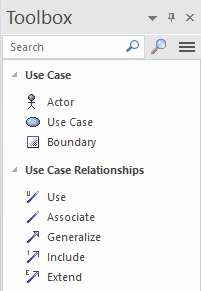
Diagramme
La création de diagrammes est l'une des méthodes les plus simples et les plus courantes pour ajouter du contenu à votre référentiel. Lorsque vous ajoutez des éléments et des connecteurs de la boîte à outils à un diagramme nouveau ou existant, ces éléments et connecteurs sont également créés et ajoutés au Paquetage qui contient le diagramme . Les éléments ajoutés seront immédiatement visibles dans la fenêtre Navigateur . Dans cet exemple, un modélisateur a ajouté une nouvelle exigence et un nouveau cas d'utilisation au diagramme et les a connectés à l'aide d'une relation de réalisation UML .

Diagramme montrant comment les éléments et les connecteurs peuvent être créés avec diagrammes .
Au fur et à mesure que les éléments sont ajoutés à partir de la boîte à outils, ils sont ajoutés simultanément à la fenêtre Navigateur et apparaîtront dans le même Paquetage que le diagramme . (Les connecteurs ne sont pas affichés dans le Navigateur mais dans une série d'autres fenêtres.)

Fenêtre Navigateur montrant l'élément et diagramme
Utilisation du Navigateur
La fenêtre Navigateur est le mécanisme clé pour naviguer dans un référentiel et est également importante lors de l'ajout de contenu. Vous sélectionnez un emplacement dans l'arborescence (généralement un Paquetage ou un élément) et ce sera le point dans le référentiel où le nouveau contenu sera ajouté. Il y a quatre éléments que vous souhaiterez peut-être ajouter à votre référentiel :
- Motifs
- Paquetages
- Diagrammes
- Éléments
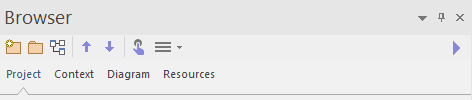
Barre d'outils Navigateur et onglets affichant des icônes utiles telles que les icônes Nouveau Paquetage et Nouveau Diagramme .
Le menu Hamburger propose davantage d'options, notamment l'insertion d'un élément directement dans le référentiel sans utiliser de diagramme . La fenêtre Navigateur comporte un certain nombre d'onglets qui vous permettent de vous concentrer sur des parties particulières de votre modèle, notamment :
- Projet complet
- Item dans le contexte
- Diagramme actuel ou
- Ressources
Modèle de Motifs
Enterprise Architect dispose d'un outil de productivité qui vous permettra de démarrer rapidement modélisation et de garantir que vos modèles sont conformes aux meilleures pratiques du secteur et des outils. Les experts de Sparx Systems ont créé un catalogue de fragments de modèles prédéfinis appelés Modèle Motifs . Quel que soit ce que vous souhaitez modéliser, il y aura invariablement un ou plusieurs motifs disponibles pour vous aider à démarrer. La documentation motif vous montre à quoi vous attendre du motif et comment l'utiliser. Vous pouvez ensuite choisir un emplacement dans la fenêtre Navigateur et insérer le motif , y compris les éléments et diagrammes , dans votre propre référentiel. En règle générale, les éléments, les connecteurs et diagrammes d'un motif auront des noms génériques que vous pouvez modifier en fonction de votre projet. La bibliothèque de motif est un catalogue vivant et de nouveaux motifs sont ajoutés au fur et à mesure que l'industrie développe de nouvelles normes et de meilleures pratiques.
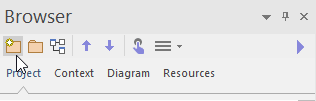
Barre d'outils Navigateur et onglets affichant l'icône ' Constructeur de Modèle (bibliothèque de motif) '.
Chaque fois que vous changez perspectives les motifs disponibles s'affichent facilement, ou vous pouvez directement lancer le Constructeur Modèle à tout moment depuis la barre d'outils de la fenêtre Navigateur ou depuis l'icône « Constructeur de Modèle » sur le panneau « Paquetage » du ruban Conception.
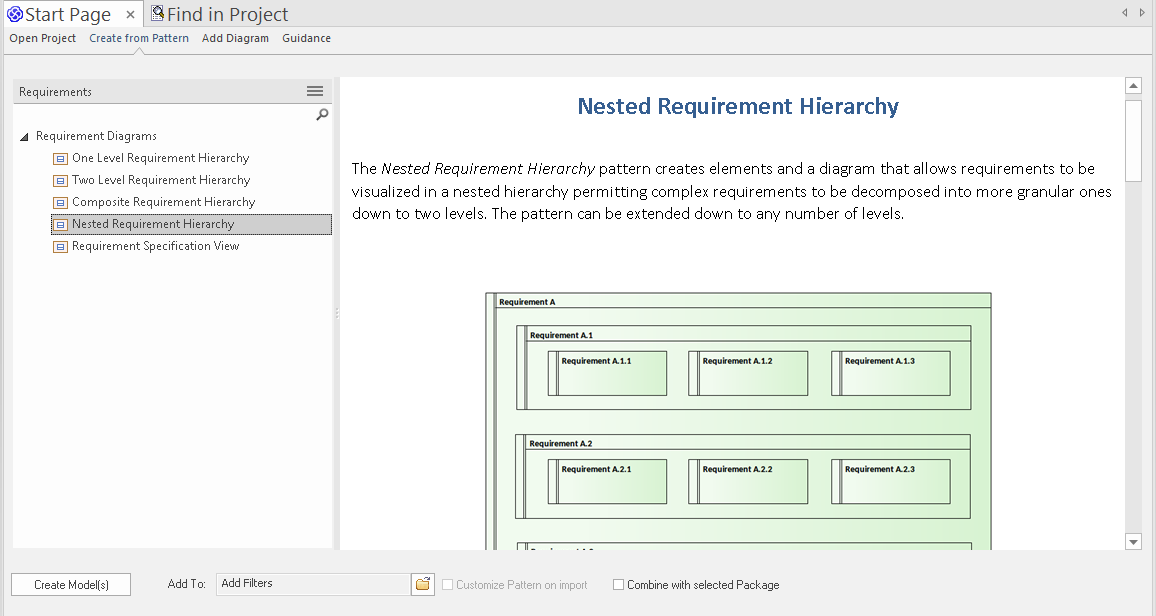
Constructeur de Modèle montrant motifs du point de vue Exigences .
Gestionnaire de Spécification
Le Gestionnaire de Spécification est un excellent outil pour afficher ou ajouter du contenu au référentiel à l'aide d'un traitement de texte ou d'une interface de type tableur. Il est particulièrement utile lorsque vous disposez d'une liste d'éléments contenant des noms descriptifs et des descriptions textuelles, telles que Exigences et Capacités, mais il peut être utilisé pour n'importe quel élément, y compris les classes d'informations, les processus, les décisions, etc. Il s'agit d'une alternative rafraîchissante au travail avec diagrammes et d'une méthode appréciée par de nombreux membres d'équipes commerciales et techniques qui créent ou visualisent des catalogues d'éléments. Vous pouvez basculer vers d'autres vues à partir du Gestionnaire de Spécification , telles que les listes, diagrammes et les vues Gantt.
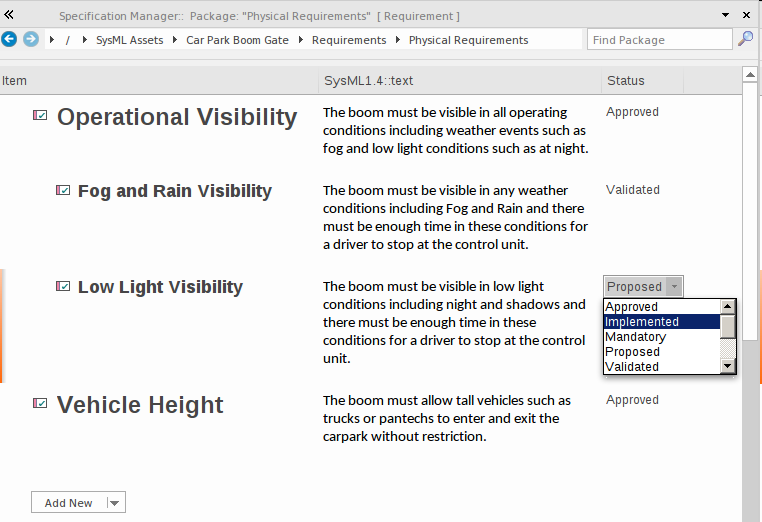
Gestionnaire de Spécification affichant une vue en ligne (feuille de calcul) des éléments, notes et des propriétés modifiables.
Pour les modélisateurs ou les parties prenantes habitués à travailler avec des feuilles de calcul ou des documents de traitement de texte, l'outil semblera naturel et émulera ces deux modes de visualisation, vous permettant de basculer rapidement entre le mode feuille de calcul et le mode document.
Importation à partir d'une feuille de calcul
Enterprise Architect dispose d'une facilité utile pour importer (ou exporter) du contenu à partir d'une feuille de calcul à l'aide d'un fichier de valeurs séparées par des virgules (csv). Toutes les données de votre feuille de calcul préférée peuvent être exportées vers un fichier csv et importées à l'aide d'une interface simple et intuitive dans laquelle vous spécifiez les propriétés auxquelles vous souhaitez que les données soient ajoutées. Vous pouvez également exporter des données d' Enterprise Architect vers une feuille de calcul si nécessaire. Il existe un certain nombre d'outils qui vous permettent de le faire, mais le plus simple d'entre eux est disponible à partir du ruban Publier.
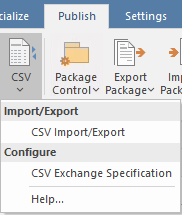
Facilité de spécifier les champs à échanger entre Enterprise Architect et un Spreadsheet.
Pour plus d’informations, consultez la rubrique d’aide Importation et exportation CSV .
Importer des images
Avec Enterprise Architect , vous pouvez créer diagrammes expressifs conformes aux normes et aux meilleures pratiques du secteur, et inclure également des images vectorielles ou raster convaincantes qui donneront vie à vos diagrammes et raviront votre public. De nombreux nouveaux venus dans le domaine de modélisation ont le sentiment d'être limités par les langages modélisation et de ne pas pouvoir créer le type de diagrammes qui plairont à leurs clients ou à leurs responsables, mais avec Enterprise Architect , vous pouvez bénéficier du meilleur des deux mondes.
Grâce à cet outil, vous pouvez ajouter n'importe quel nombre d'images dans une bibliothèque ou directement dans le référentiel, puis utiliser ces images librement sur n'importe quel diagramme . Vous pouvez importer vos images sous forme d'ensemble au début d'un projet ou simplement au fur et à mesure de vos besoins pour un diagramme particulier.
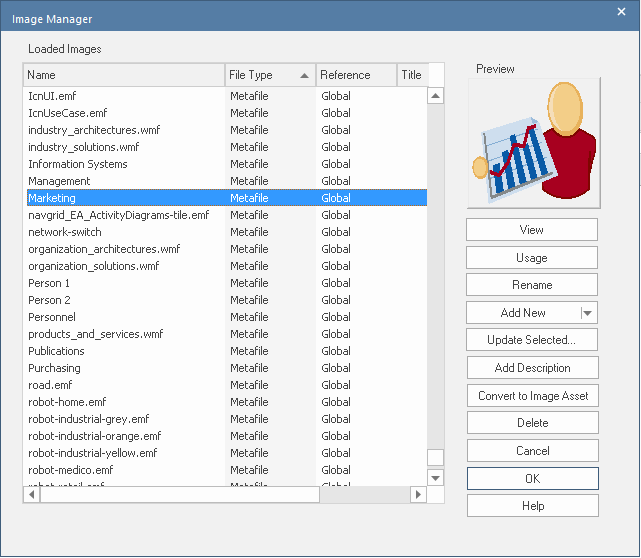
Gestionnaire d'images affichant une gamme d'images génériques au format vectoriel, y compris le métafichier marketing affiché.
Copie depuis un autre Référentiel
Vous pouvez importer du contenu modélisé à partir d'autres référentiels dans le référentiel actuel de plusieurs manières, notamment :
- Copier et coller simplement en utilisant le presse-papiers
- Exporter et importer une section du modèle à l'aide de l'importation/exportation xmi
- Transfert Modèle , qui copiera un référentiel entier (y compris les données de référence)